
大部分非专业设计出身ppt组合图标的PPT *** 者可能都会遇到色彩搭配的问题ppt组合图标,由于没有专业的配色知识,所以很多人都会从这个调色盘中来选择颜色。
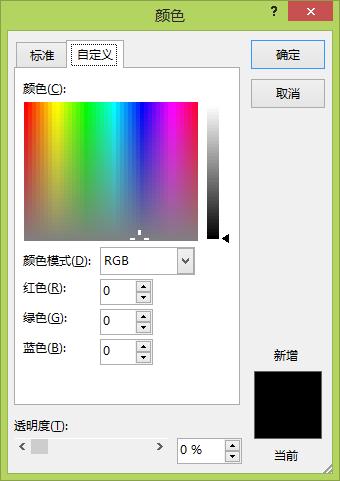
一切凭感觉、凭喜好,颜色就会越用越多ppt组合图标了。最终的结果,可能就会像下面这几页PPT一样,变得五颜六色了。
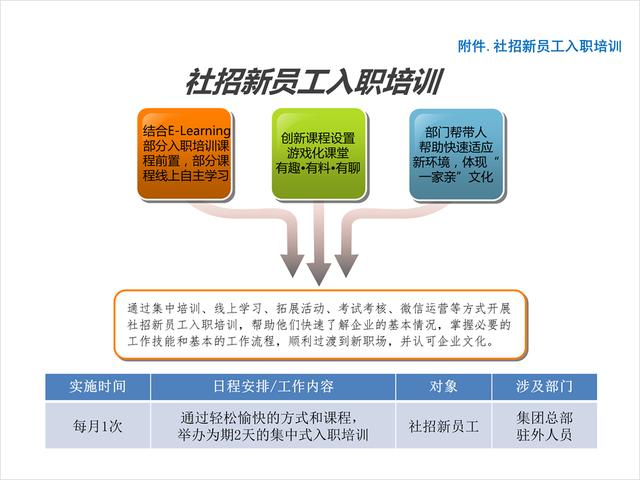
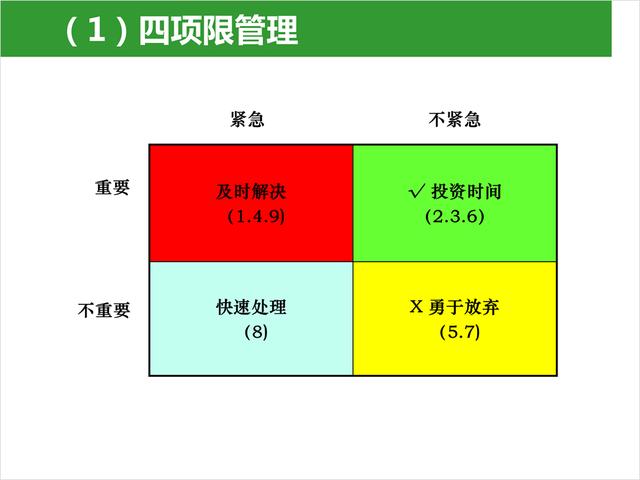
想要让自己 *** 出来的PPT配色美观又大方,可是又不想学习太复杂专业的色彩知识,比如色相、饱和度、亮度等等,可以试试一个最简单的配色 *** ,那就是从公司LOGO中取色。
比如下面我们看到的这三份PPT作品,配色均取自于各自公司的LOGO颜色。
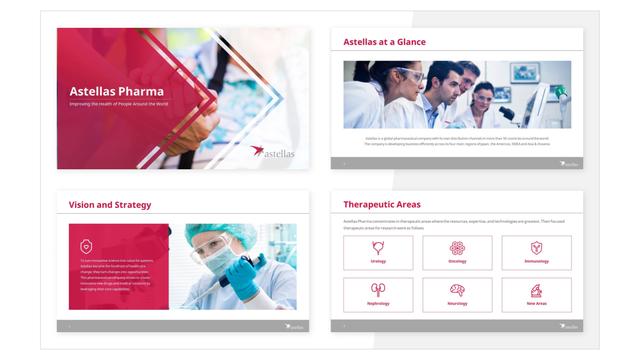
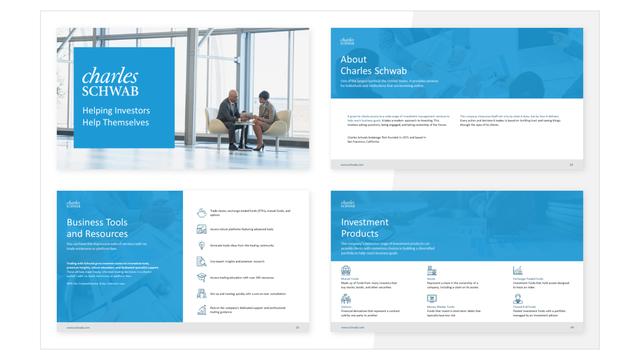
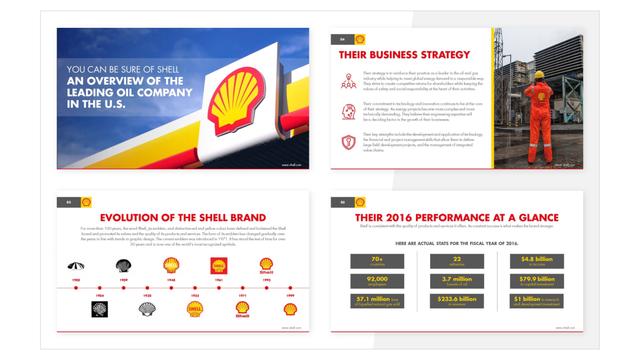
接下来我们通过两个案例来介绍具体的实现 *** 。
案例1第一个案例来自于格力地产。

可以观察到格力地产的LOGO颜色,只有单一色系的深红色。我们可以绘制一个圆,再用PowerPoint 2013中新增的取色器功能,将LOGO的颜色吸取出来。
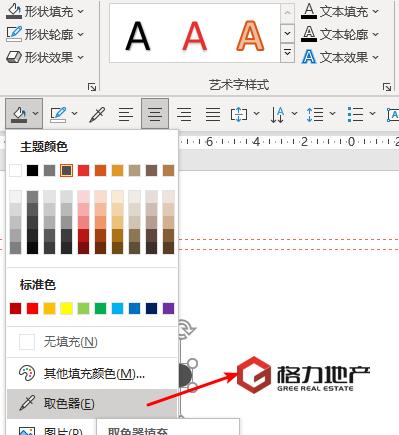
在吸取的时候,我们可以看到这个红色的RGB值。RGB表示红、绿、蓝三个通道的颜色。

我们把这个RGB的三组数字写下来,之后点击“设计”选项卡中的“颜色”下拉菜单,选择一个“红色”的色彩组合。

之所以要做这个步骤,是因为一套PPT的配色方案,包含10种颜色,如果这10种颜色都要一个个去修改,不仅工作量大而且对于没有配色基础的人来说会有一定的难度。所以我们可以先从PowerPoint自带的色彩方案中选择一组和公司LOGO颜色相近的色彩组合,之后在它的基础上来做修改,就会简单很多。
现在虽然是红色的配色,但和格力地产的LOGO的红色还不是完全一样。所以接下来我们需要点击底部的“自定义颜色”,打开“新建主题颜色”对话框。
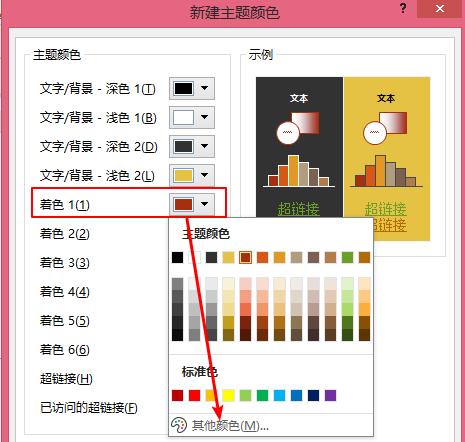
我们唯一需要修改的就是“着色1”,着色1就是这份PPT的默认颜色,当我们插入图形、表格、图表、SmartArt都会有一个默认的颜色,这个颜色就是着色1。
点击“着色1”底部的“其ppt组合图标他颜色”,打开“其他颜色”对话框,把我们刚刚抄下来的格力地产LOGO的RGB值,分别输入到红色、绿色和蓝色的三个框中即可。
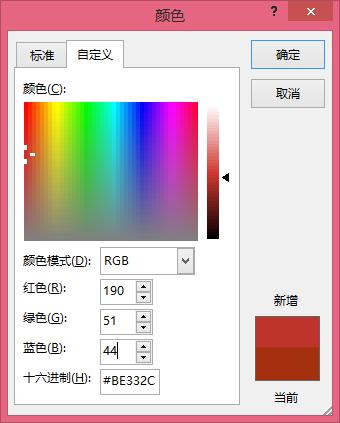
这样就完成了一套适合格力地产的PPT模板配色,是不是非常的简单。之后ppt组合图标你在给图形填充颜色的时候,就可以看到这10个颜色,其中第5个颜色就是着色1,就是我们刚刚修改的那个默认色。
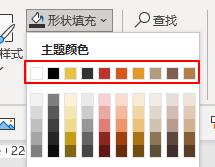
这就是当时上完成课程之后,学员做出来的公司介绍的PPT的其中四页。整份PPT只是用了红色作为点缀色,搭配不同深浅的灰色。是不是感觉颜色非常的统一,简约却不简单呢。
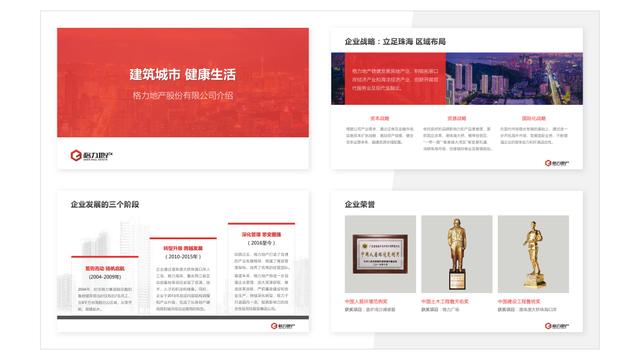
刚刚介绍的第一个案例适合于公司LOGO只有一种颜色的企业,如果LOGO有两种颜色的话,第二种颜色要加在哪里呢?
案例2接下来我们就来看第二个案例:广州安通林灯具。

他们公司的LOGO就有两种颜色,从LOGO的组成,可以观察到蓝色作为主色,黄色作为辅助色。如果你不确定两个颜色中哪个颜色是主色,哪个颜色是辅助色,可以看看公司的官网。
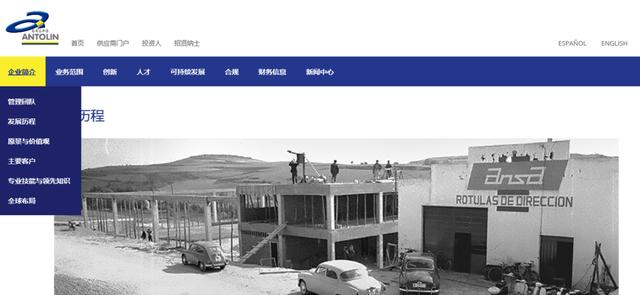
从这家公司的官网上,可以看得出来,大面积使用了主色调的蓝色,小面积需要强调和点缀的则使用了黄色。
之后我们像第一个案例一样,先选择一个蓝色系的配色方案,把蓝色和黄色的RGB值分别输入到“着色1”和“着色2”中。
之后怎么使用这两种颜色呢?
比如下面这段文字,是我从他们公司官网找到的有关这家企业的介绍文字。如果要我们要把这段文字设计成PPT,应该如何精简提炼文字,并使用颜色强调和弱化呢?
安通林灯具:从汽车内饰引领行业的未来
安通林集团是一家汽车行业开发、设计和生产内饰组件的领先跨国企业,业务范围覆盖车顶系统、车门系统、照明系统、座舱系统和控制面板等。公司分布于全球26个国家,员工超过3万名。创造力、领导力和客户满意度是我们的核心价值观。
首先看标题,标题包括公司名称和公司使命。你认为作为第一重点的究竟是公司名称还是公司使命。
你可能会说既然是公司介绍,肯定要突出公司名称,所以最重要的一定是公司名称,应该把公司名称放大加粗变色。
可是你有没有想过,来听你演讲的客户,肯定是知道你是哪家公司的,对不对?我们更希望让客户了解的是企业的使命,以引起客户的共鸣,让客户认同我们企业。
所以这里作为第一重点的就是“从汽车内饰引领行业的未来”这句话,我们需要将这句话的字体放大加粗,修改字体颜色为强调色的黄色,大面积的背景色则选用了主色调的蓝色。

之后的段落如果我们仔细阅读,会发现主要讲了业务范围、企业规模和核心价值观这三个板块的内容。
业务范围:覆盖车顶系统、车门系统、照明系统、座舱系统和控制面板等。
企业规模:公司分布于全球26个国家,员工超过3万名。
核心价值观:创造力、领导力和客户满意度是我们的核心价值观。
在将大段文字转换成PPT的时候,如果看到有这种用顿号隔开来的并列的多组信息,有一个非常简单通用的排版 *** ,就是把文字拆分出变成多个形状,比如像下图所示的都拆分成纵向排列的圆角矩形。既便于阅读,又干净清爽。
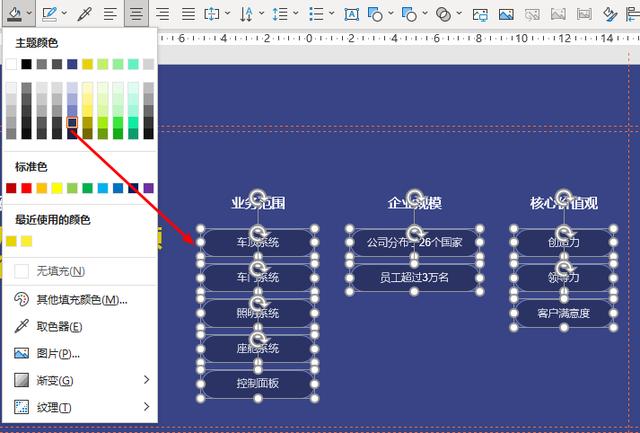
在选择这些圆角矩形的填充颜色的时候,只需要比背景颜色深一点就可以了。我们可以从第5个颜色的同色系中选择一个较深的颜色。
修改完成之后,顶部看上去有些空,可以找一张公司宣传图片放上去,这样一张还不错的公司介绍的PPT页面就完成了。
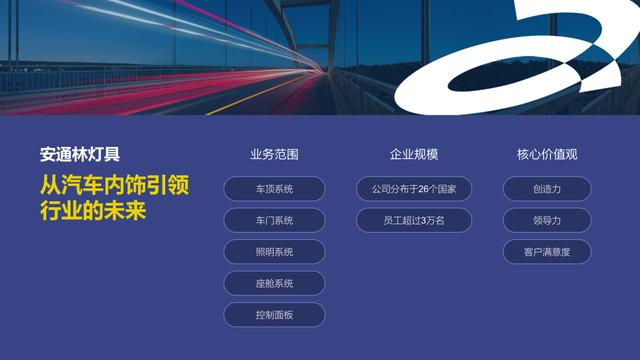
看完这两个案例之后,是不是发现配色没有你想象中的那么复杂。
下次做PPT,不妨试试这个最简单最容易上手的LOGO配色法。
相关文章
本站已关闭游客评论,请登录或者注册后再评论吧~
